自動目錄
最近有個需求,要將一張圖片裡的內容裁剪並複製成個別小檔案。
例如將這張圖片上的數字們,抓出裡頭的數字個別存檔。
用Window,我常是透過小畫家,剪下圖案並重新貼到新檔案後存檔。不然就是利用螢幕截圖的剪取工具,將圖片上的圖案剪取複製並存檔。
在Mac該怎麼做呢?
非常簡單。
首先將點擊圖片,進入預覽程式 。
方法一:利用預覽程式(隱藏的小畫家):
- 點選工具箱
 的圖示,就進入隱藏的小畫家功能。(功能超越小畫家)
的圖示,就進入隱藏的小畫家功能。(功能超越小畫家) - 選取要的圖片區域,一指按住Command,另一指依序按下C、N、S即可將所選取區域存檔。
Command+C 複製。
Command+N使用剪貼本內容複製檔案(或開新檔案)。意外發現這個功能,能將複製的圖片開新檔案~好用!
Command + S 存檔。
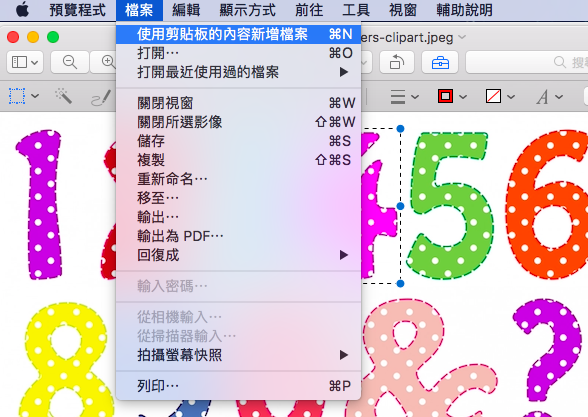
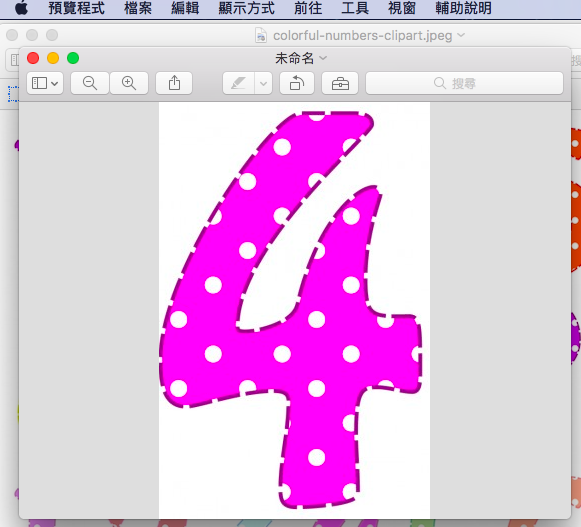
方法二:利用螢幕截圖:
按Command+shift + 4 ,選取要的圖片區域,圖片就會自動存檔在桌面。超級方便。
補充:
找圖片時,我使用google圖片進階搜尋,找允許再利用且可修改的圖片。
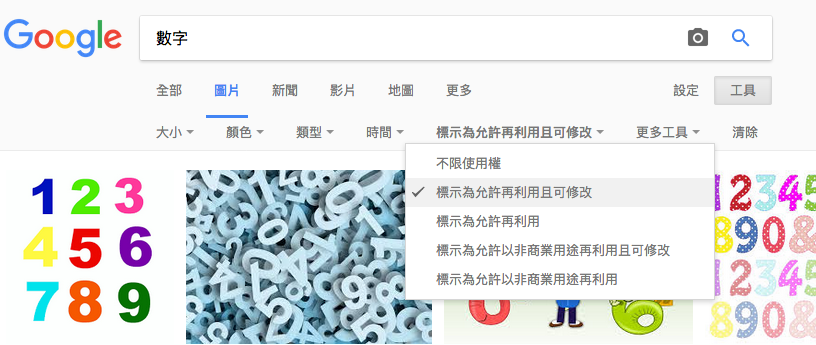

 像這樣,
像這樣,